Meilleur moyen de transférer d’anciennes photos de Flickr en 2021
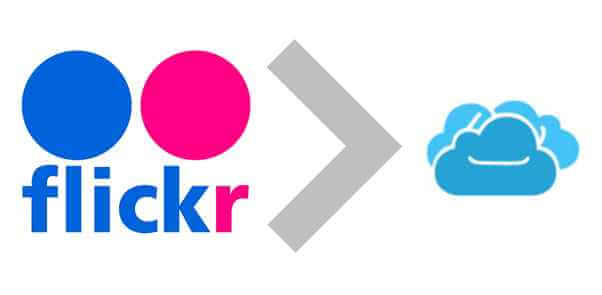
Le 5 février 2019, le site officiel de Flickr a annoncé que 1 To d’espace libre ne serait plus fourni. Si vous ne payez pas avant le 5 février, vos photos Flickr n’auront plus que 1 000 dernières photos. Bien sûr, il est naturel que les utilisateurs paient. Si vous ne payez pas, vous devez déplacer les photos. Cependant, le problème est que Flickr n’a pas de mécanisme facile à supprimer, ce qui le rend difficile à télécharger et à récupérer.
Au début, le déplacement de Flickr n’était pas un problème, car il y avait encore de nombreux programmes tiers qui pouvaient aider à télécharger des sauvegardes. Cependant, comme Flickr a changé de mains encore et encore, de nombreuses API ne sont plus prises en charge. Les programmes tiers d’origine ont déjà cessé de se mettre à jour, il devient donc plus difficile de trouver un bon plan de déménagement.
Dans le passé, Flickr incluait également d’anciennes numérisations de photos et d’anciennes données d’image, qui sont intégrées à Flickr, nous pouvons donc choisir de supprimer toutes les autres sauvegardes. Cependant, après l’apparition de services de stockage cloud plus nombreux et de meilleure qualité, de nombreux utilisateurs ont changé leur stratégie : déplacer des photos vers d’autres lecteurs cloud, tels que Google Drive, mais déplacer des photos de Flickr vers Google Drive n’est pas pratique.
Meilleur moyen de transférer d’anciennes photos de Flickr – MultCloud
À ce jour, sous la pression de la suppression de photos, la plupart des gens recherchent des solutions pour déplacer des photos de Flickr vers Google Drive. Parmi les nombreux services tiers, le service cloud « MultCloud » peut être un bon choix. MultCloud, en tant que gestionnaire de fichiers cloud, sert principalement au transfert de fichiers de cloud à cloud, facilitant la gestion de plusieurs espaces cloud.
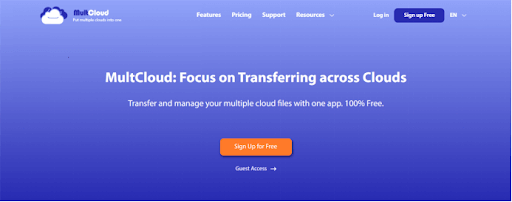
Dans la plupart des solutions de gestion de cloud à cloud, les espaces cloud traditionnels tels que Google Drive, Dropbox, OneDrive, etc., doivent être inclus, mais Flickr ne semble pas être aussi répandu et de nombreux services excluent Flickr. Heureusement, MultCloud prend en charge Flickr.
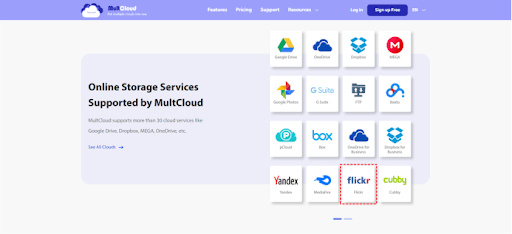
MultCloud n’est pas un service gratuit, c’est principalement un service payant, mais il existe également un mécanisme pour fournir des services gratuits. La plus grande limitation de l’abonnement gratuit est qu’il ne fournit que 30 Go de transfert de données par mois et seulement deux modes de synchronisation. De plus, les fonctions telles que les paramètres de filtrage et la gestion des sous-comptes ne sont pas prises en charge. Mais si nous ne sommes que pour la sauvegarde Flickr, les fonctions de base suffisent.
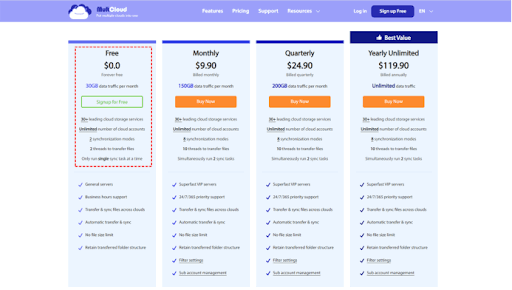
Configurer MultCloud pour effectuer le transfert de photos
Connectez-vous pour un essai maintenant et voyez si cela peut résoudre le problème ? La première chose à dire est que cette méthode a une prémisse, les photos que vous mettez sur Flickr sont purement une sauvegarde d’anciennes photos et n’ont aucun autre effet. Par exemple, certaines personnes utilisent Flickr comme service d’hébergement d’images et créent des liens vers des blogs ou des sites Web. Dans ce cas, cette méthode ne convient pas. Après tout, après avoir déplacé des données, vous ne pouvez toujours pas résoudre le problème de la réinitialisation de la connexion.
Tout d’abord, étant donné que MultCloud est configuré de cloud en cloud, si vous souhaitez déplacer les photos Flickr, vous devez préparer un autre espace cloud pour le stockage. Plusieurs questions se posent :
- La première est qu’il doit y avoir un espace cloud suffisamment grand pour stocker les données.
- La seconde est de savoir comment connaître l’espace de sauvegarde, vous sera-t-il demandé de vous déplacer à nouveau dans le futur comme Flickr ? Allez-vous tomber dans une boucle sans fin pour sauver des vies ?
Concernant la première question, les principales choses que nous devons sauver sont les photos enregistrées, les anciennes photos numérisées, les images, etc. Ce qu’il faut dire, heureusement (ou malheureusement), c’est que dans les premières années, la résolution des photos ou des images n’était pas élevé, donc même si le nombre de photos était important, les fichiers n’étaient pas nécessairement volumineux.
En ce qui concerne la deuxième question, nous pouvons acheter un autre espace de disque cloud, tel que Google Drive, afin de pouvoir choisir de sauvegarder temporairement les photos dans Google Drive. Personne n’ose dire que Google le sera environ 5 ou 10 ans plus tard, mais au moins une fois les fichiers dans l’espace Google sauvegardés, il est beaucoup plus pratique de les sauvegarder autrement que Flickr à l’avenir.
1. Après vous être connecté à MultCloud, cliquez sur « Ajouter un nuage » sur la gauche, et un espace cloud apparaîtra pour vous de choisir. Bien sûr, nous devons choisir Flickr.
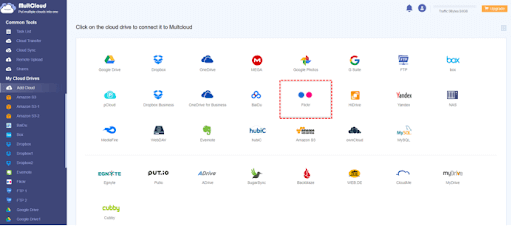
Noter: Il y a un total de ces services d’espace cloud qui peuvent être vérifiés. Bien entendu, le principe est que vous devez vous être inscrit au service sélectionné et connaître le mot de passe du compte.
2. Ajoutez Flickr et Google Drive au service MultCloud.
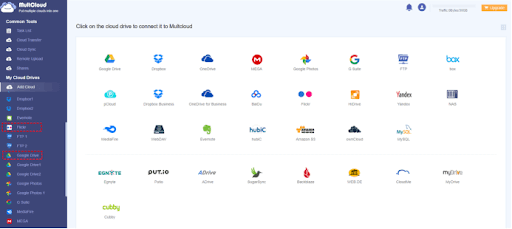
3. Lorsque vous cliquez sur Flickr, il y aura 3 dossiers sur la droite, « Albums », « Collections », « Mon flux de photos », « Mon flux de photos » devrait contenir toutes les photos téléchargées, sélectionnez-le simplement pour la sauvegarde principale. Si vous n’êtes pas assuré, tant que l’espace est suffisamment grand, vous pouvez tout sélectionner.
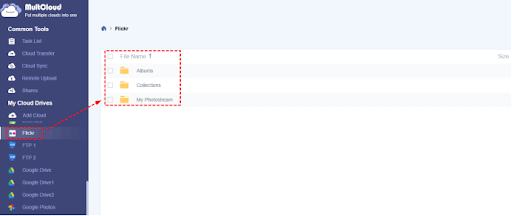
4. Utilisez le « Copie » ou « Copier » fonction pour déplacer les données vers Google Drive.
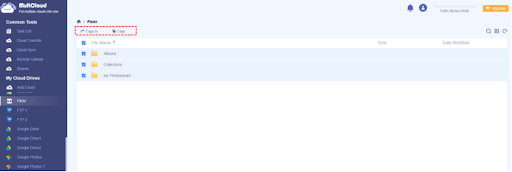
Noter: Nous pouvons également choisir le « Transfert vers le cloud » méthode, qui est plus appropriée pour transférer les données dans l’ensemble du dossier ou l’ensemble du lecteur cloud, comme directement migration de Dropbox vers OneDrive.
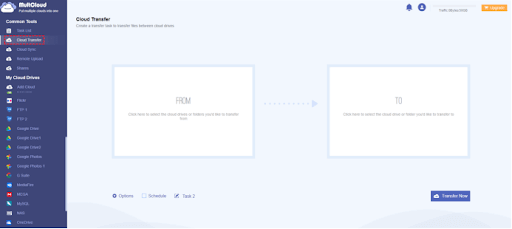
5. À ce stade, l’action principale est réellement terminée, et vous pouvez alors voir la progression du traitement dans le « Liste de tâches ».
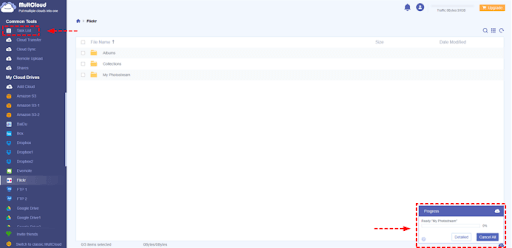
En fait, on ne peut pas dire que la vitesse de sauvegarde est rapide, mais l’avantage est que ces actions sont dans le cloud, donc peu importe si vous éteignez l’ordinateur. Vous n’avez pas besoin de rester devant la machine, connectez-vous simplement à MultCloud pour vérifier la progression.
En conclusion
De ce qui précède, ce programme est toujours très utile. Quelle était la taille du fichier qui a été téléchargé initialement, elle est toujours la même maintenant, et il n’y aura aucun changement dans le fichier.
Mais le problème, c’est qu’il n’y a pas de classification car Photostream est un flux de photos de toutes vos photos téléchargées, et toutes les photos sont dans un seul dossier. Et si vous souhaitez organiser ces photos dans Google Drive, cela peut être très gênant. Mais cela a à voir avec l’architecture de conception de Flickr et n’a rien à voir avec Google Drive ou MultCloud.
Cependant, il semble que l’utilisation de MC pour effectuer le transfert de fichiers devrait être le meilleur moyen. Si le lecteur connaît une meilleure méthode, il est bienvenu de la fournir à tout le monde.



